Inicio > Escanear > Escanear mediante el botón de escaneado del equipo > Guardar los datos escaneados en una carpeta como un archivo PDF
Guardar los datos escaneados en una carpeta como un archivo PDF
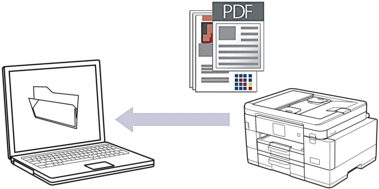
Utilice el botón Escanear del equipo para hacer cambios temporales en los ajustes de escaneado. Para realizar cambios permanentes, utilice Brother iPrint&Scan.
MFC-J4340DW
- Cargue el documento.
- Pulse
 (SCAN (DIGITALIZAR)).
(SCAN (DIGITALIZAR)). - Pulse
 o
o  para seleccionar la opción [a PC] y, a continuación, pulse OK.
para seleccionar la opción [a PC] y, a continuación, pulse OK. - Pulse
 o
o  para seleccionar la opción [a archivo] y, a continuación, pulse OK.
para seleccionar la opción [a archivo] y, a continuación, pulse OK. - Si el equipo está conectado a la red, pulse
 o
o  para seleccionar el ordenador al que desea enviar los datos y, a continuación, pulse OK.
para seleccionar el ordenador al que desea enviar los datos y, a continuación, pulse OK. 
Si en el mensaje que aparece en la pantalla LCD se le solicita que introduzca un código PIN, utilice el panel de control para introducir el código PIN de cuatro dígitos del ordenador y, a continuación, pulse OK.
- Realice una de las siguientes acciones:
- Para cambiar la configuración, vaya al siguiente paso.
- Para utilizar la configuración predeterminada, pulse Mono Start (Iniciar Mono) o Colour Start (Iniciar Color).
 [Config. de color] depende de la configuración predeterminada. Pulsar Mono Start (Iniciar Mono) o Colour Start (Iniciar Color) no permite cambiar la configuración.
[Config. de color] depende de la configuración predeterminada. Pulsar Mono Start (Iniciar Mono) o Colour Start (Iniciar Color) no permite cambiar la configuración.
- Pulse
 o
o  para seleccionar la opción [Config. escaneo] y, a continuación, pulse OK.
para seleccionar la opción [Config. escaneo] y, a continuación, pulse OK. 
Para hacer uso de la opción [Config. escaneo], debe conectar un ordenador con Brother iPrint&Scan instalado en el equipo.
- Pulse
 o
o  para seleccionar la opción [Conf. en disp.] y, a continuación, pulse OK.
para seleccionar la opción [Conf. en disp.] y, a continuación, pulse OK. - Seleccione la configuración de escaneado que desee cambiar y, a continuación, pulse OK.OpciónDescripciónConfig. de color
Permite seleccionar el formato del color del escaneado del documento.
ResoluciónPermite seleccionar la resolución del documento.
Tipo de archivoPermite seleccionar el formato del documento.
Tamaño de doc.Seleccione el tamaño del documento.
BrilloSeleccione el nivel de brillo.
ContrasteSeleccione el nivel de contraste.
Auto alinearCorrija cualquier inclinación en los documentos cuando los escanee.
Omitir pág blancoCuando se active, se omitirán las páginas en blanco.
Quitar fondoCambie la cantidad de color de fondo que se elimina.
- Pulse Mono Start (Iniciar Mono) o Colour Start (Iniciar Color).
 [Config. de color] depende de los ajustes seleccionados. Pulsar Mono Start (Iniciar Mono) o Colour Start (Iniciar Color) no permite cambiar la configuración.
[Config. de color] depende de los ajustes seleccionados. Pulsar Mono Start (Iniciar Mono) o Colour Start (Iniciar Color) no permite cambiar la configuración.
MFC-J4440DW/MFC-J4540DW
- Cargue el documento.
- Pulse .
- Si el equipo está conectado a la red, pulse
 o
o  para mostrar el ordenador al que desea enviar los datos y, a continuación, seleccione el nombre del ordenador.
para mostrar el ordenador al que desea enviar los datos y, a continuación, seleccione el nombre del ordenador. 
Si en la pantalla LCD se le solicita que introduzca un código PIN, utilice la pantalla LCD para introducir el código PIN de cuatro dígitos del ordenador y, a continuación, pulse [OK].
- Realice una de las siguientes acciones:
- Para cambiar los ajustes, pulse
 [Opciones].
[Opciones]. - Pulse [Inicio] para iniciar el escaneado sin cambiar otras opciones.
El equipo comenzará a escanear. Si utiliza el cristal de escáner del equipo, siga las instrucciones de la pantalla LCD para completar el trabajo de escaneado.

Para hacer uso de
 [Opciones], debe conectar un ordenador con Brother iPrint&Scan instalado en el equipo.
[Opciones], debe conectar un ordenador con Brother iPrint&Scan instalado en el equipo. - Pulse .
- Seleccione la configuración de escaneado que desee cambiar y, a continuación, pulse [OK].OpciónDescripciónConfig. de color
Permite seleccionar el formato de color del documento.
ResoluciónPermite seleccionar la resolución del documento.
Tipo de archivoPermite seleccionar el formato del documento.
Tamaño de doc.Seleccione el tamaño del documento.
BrilloSeleccione el nivel de brillo.
ContrasteSeleccione el nivel de contraste.
Auto alinearCorrija cualquier inclinación en los documentos cuando los escanee.
Omitir pág blancoCuando se active, se omitirán las páginas en blanco.
Eliminar el color de fondoCambie la cantidad de color de fondo que se elimina.

- Para guardar la configuración como un acceso directo, pulse [Guar. como acc. dir.]. Se le preguntará si desea crear un acceso directo de un toque. Siga las instrucciones de la pantalla LCD.
- Pulse [Inicio].
El equipo comenzará a escanear. Si utiliza el cristal de escáner del equipo, siga las instrucciones de la pantalla LCD para completar el trabajo de escaneado.



